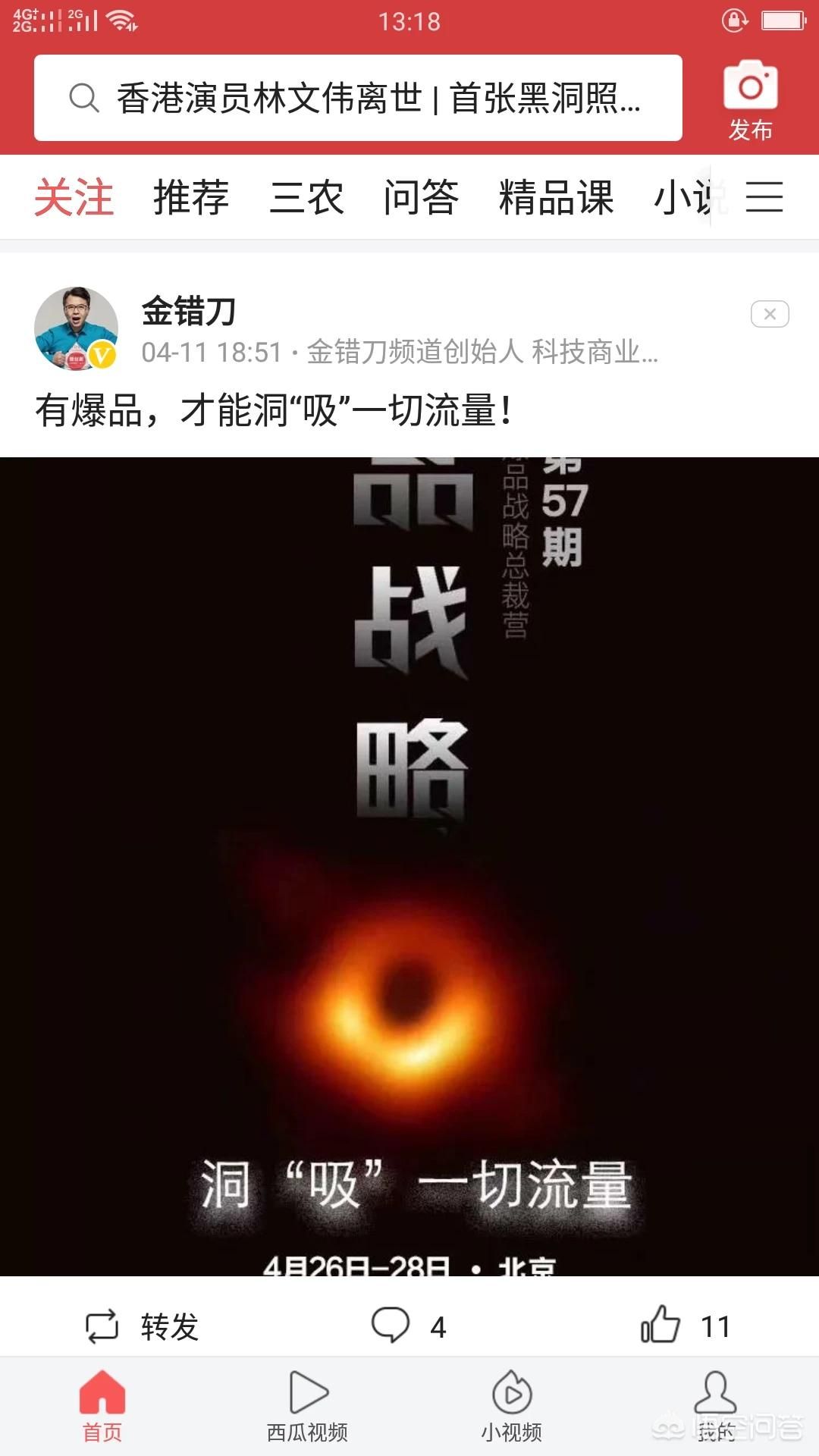Win8系统怎么停用无线网络连接
2023-05-25 19:30
现在很多用户都会喜欢在电脑中使用无线网络进行上网,不过有一些win8系统用户使用有线网络连接上网之后,如果还开启无线网络的话就显得多余了,那么win8系统怎么停用无线网络连接呢?现在给大家带来Win8系统停用无线网络连接的方法如下。
方法一:
1、在屏幕上将鼠标移动到右上角,然后垂直往下移呼出超级按钮栏,点击“设置”;

2、 点击“更改电脑设置”;

3、在电脑设置界面 点击“网络”选项;
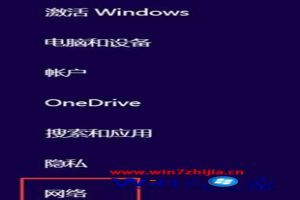 4、在网络窗口内点击“飞行模式”,然后在窗口右侧将“飞行模式”下面的滑动块设置状态为“关”,将无线设备“WLAN”下的滑动块也设置为关闭状态即可。
4、在网络窗口内点击“飞行模式”,然后在窗口右侧将“飞行模式”下面的滑动块设置状态为“关”,将无线设备“WLAN”下的滑动块也设置为关闭状态即可。
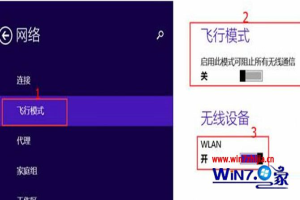
方法二:
1、点击任务栏右下角的“网络”图标;
2、在网络窗口中将“飞行模式”和“WLAN”下的滑动块设置状态为“关”即可。

关于Win8系统怎么停用无线网络连接就给大家介绍到这边了,有需要的用户们可以按照上面的方法步骤来进行操作就可以了,更多精彩内容欢迎继续关注电脑专家!
相关教程:删除多余无线网络连接win8系统无法连接网络 总结以上是真正的电脑专家为你收集整理的Win8系统怎么停用无线网络连接的全部内容,希望文章能够帮你解决所遇到的问题。
如果觉得真正的电脑专家网站内容还不错,欢迎将真正的电脑专家推荐给好友。
相关文章
最新文章
- 南宁摩托车专卖店有几家 南宁骑摩托车哪里好玩? 2024-05-02 20:57
- 吴千语恋爱秘籍? 2024-05-02 20:30
- 宝石老舅 宝石有多少种类?那种最好? 2024-05-02 20:03
- 波切蒂诺下课 对比穆里尼奥,波切蒂诺为何能在同样的困境下获得巨大的成功? 2024-05-02 19:36
- 星舰第四次发射时间 星舰是我国发射的吗? 2024-05-02 19:09
- 假如回到童年英语作文 新疆疫情持续攀升状态,预计还需要多久才会解封? 2024-05-02 18:42
- 园林工程师证怎么考 园林景观工程师有哪些证书可考? 2024-05-02 18:21
- 上海华筵房地产开发有限公司 荷兰的“李鸿章大酒店”为什么有这个名称? 2024-05-02 18:15
- 厦门猎豹修理店在哪里啊 厦门猎豹修理店在哪里 2024-05-02 17:48
- 分享潮博馆游玩攻略 两个女人练倒立歇后语? 2024-05-02 17:21
热门
- 1 男孩不听话,可不可以打屁股世清王 不能打。从医学角度讲,虽说臀部是人身上软组织最多的地方,但如果打击力量超过其承受能力,尤其连续,反复的打击,就会造成大面积软组织挫伤,出血。严重的会使有效循环血量烈犯江减少,导致血压下降,出现所谓的出血性休克。造成心,脑,肝,肾等重要脏器因...
- 2 东安县政协调研基层医疗 东安公司是什么公司? 东安公司是什么公司?哈尔滨东安是国企吗?永州东安自驾游十大必去景点?东安公司是什么公司?东安公司是一家以制造和销售电力设备、变压器、自动化设备、石化设备和环保设备为主的综合性企业。公司成立于1993年,总部位于湖南省岳阳市。经过多年的发展,...
- 3 明锐点烟器保险丝在哪里 明锐有USB插口吗? 文章目录:明锐有USB插口吗?斯柯达明锐怎么插u盘?明锐熄火后,点烟器口继续通电?明锐有USB插口吗?明锐原车没有USB接口,原来标配是中央扶手箱里有AUX音频接口,现在CD机上多了一个SD卡插口,车载系统的USB最多是手机充电方便一些,真...
- 4 衡阳哪里办公交卡便宜 衡阳市公交卡学生如何办理? 文章目录:衡阳市公交卡学生如何办理?衡阳市老年公交卡如何办理?问一下那里可以办衡阳市的公交卡?问一下那里可以办衡阳市的公交卡?衡阳公交卡怎么办理?衡阳市公交卡学生如何办理?衡阳市办理公交卡程序:带上二代身份证到公交集团公司点(客服中心,湖南...
- 5 力帆集团搬迁到哪里了 力帆集团搬迁到哪里 文章目录:你怎么看待保定长城汽车签约重庆建厂?你怎么看待保定长城汽车签约重庆建厂?看了这么多回答,也就不奇怪长城为什么要重庆建厂了。居然有这么多保定人说,走就走,跟我没有半毛钱关系。真的没有半毛钱关系么?这或许就是长城出走的原因,老板姓不重...
- 6 宁远在哪里考科目一好考 推荐10部超级超级好看的电视剧? 文章目录:摩托车驾照考试流程和费用?推荐10部超级超级好看的电视剧?摩托车驾照考试流程和费用?考摩托车驾驶证还是比较多的,如果你有c1驾照想要骑摩托车,最好是增驾一个D本,或者E本驾驶证,这样就能合法骑摩托车上路了,否则被交警抓到,会被扣1...
- 7 川崎400离合片怎么更换 本田cb400好还是川崎zrx400? 文章目录:本田cb400好还是川崎zrx400?我在碣石清泉车行买了辆98年ZXR400用9000元买的大家看会贵吗?本田cb400好还是川崎zrx400?本田cb400好还是川崎zrx400?本田CB400和川崎ZRX400都是非常优秀的...
- 8 VR眼镜申请印尼SNI认证指南 VR眼镜,也被称为VR头显或虚拟现实头戴式显示设备,是一种能够利用头戴式显示设备将人的对外界的视觉、听觉封闭,引导用户产生一种身在虚拟环境中的感觉的设备。 VR眼镜的主要功能包括: 提供身临其境的虚拟体验,使用户能够像亲临现实场景一样,自...
- 9 购汇和结汇什么意思 银行购汇是什么意思? 文章目录:什么是购汇?银行购汇是什么意思?什么是购汇,什么是结汇一、什么是购汇?什么是购汇 当我们发生外币交易后需要支付外币时用人民币去购换成外币支付的一种行为就称之为购汇。 信用卡购汇是什么意思 信用卡购汇的含义: 是转账交易,...
- 10 有什么好用的消除笔p图软件? 谁不想让自己的照片焕发出新的生命力呢? 无论是为了修正照片上的小瑕疵,还是为了移除图片中不想要的元素,消除笔功能都成为了大家优化图片效果的必备工具。 然而,市面上的图片编辑工具数量繁多,想要找到一款好用且高效的消除笔工具并非易事。 今天,...
随机
- 训练弱视的小游戏 我是一名体育生,已经高三了,前两年没有好好训练,最后一年想好好训练,还来得及吗?
- 案涉7000人!江西打掉跨省驾照考试作弊团伙, 你怎么看?
- 曹丕怎么读 曹丕
- 欧美纹身风格 求Justin Bieber所有纹身的介绍和图片
- 《甄嬛传》戏份极少的她,竟是现实中“王的女人”,堪称最大赢家
- “年货春运”来了!郑州快递物流智能升级,“河南特产”快速走向全国
- 四驱领克01怎么开雾灯视频 21款领克01雾灯如何开?
- 春天到了,开始春游了,你有哪些可以推荐的好玩的踏春地点?
- 2020最全打新赚钱万字攻略,你想知道的都在这里,(超级实用,建议收藏)
- 张充和姐妹四人的简介 张充和:愿为波底蝶,随意到天涯
 问答百科
问答百科